Khi chiếc máy tính thân yêu của bạn bỗng dưng “đình công”, không thể khởi động được, hoặc liên tục gặp phải Màn hình xanh chết chóc (BSoD) đáng sợ, đừng vội hoảng loạn hay nghĩ đến việc thay thế máy mới. Hầu hết các vấn đề liên quan đến khởi động hệ điều hành Windows đều có thể được khắc phục tại nhà. Với một chiếc USB đơn giản, bạn hoàn toàn có thể trở thành “bác sĩ máy tính” để chẩn đoán và sửa chữa những sự cố này. Bài viết này từ thuthuathot.com sẽ hướng dẫn bạn từng bước chi tiết để tạo USB cài đặt Windows có khả năng khởi động và sử dụng các công cụ sửa lỗi tích hợp nhằm đưa chiếc PC của bạn trở lại trạng thái hoạt động bình thường, giúp bạn khắc phục lỗi máy tính không boot một cách hiệu quả.
Chuẩn Bị Trước Khi Sửa Chữa Windows
Để quá trình khắc phục lỗi khởi động Windows diễn ra suôn sẻ, bạn cần chuẩn bị một số thứ thiết yếu. Đầu tiên là một chiếc máy tính khác đang hoạt động ổn định (có kết nối internet tốt) để tải về và tạo USB boot. Thứ hai, một ổ đĩa USB flash dung lượng tối thiểu 8GB. Điều cực kỳ quan trọng là bạn phải sao lưu toàn bộ dữ liệu hiện có trên USB này trước khi bắt đầu, vì quá trình tạo bộ cài đặt sẽ xóa sạch mọi thứ trên đó. Cuối cùng, một kết nối internet ổn định là không thể thiếu để tải công cụ tạo media và hình ảnh hệ điều hành (OS image) cần thiết.
Hướng Dẫn Tạo USB Cài Đặt Windows Khởi Động Được
Công cụ Media Creation Tool của Microsoft là trợ thủ đắc lực giúp bạn tạo USB cài đặt Windows bootable một cách dễ dàng. Bạn có thể tải công cụ này từ trang tải xuống Windows 11 chính thức của Microsoft. Trên máy tính đang hoạt động, hãy truy cập trang này, tìm đến mục “Tạo phương tiện cài đặt Windows 11” và nhấp vào nút “Tải xuống ngay”.
Sau khi tải xong, hãy cắm USB vào máy tính đang hoạt động. Chạy tệp Media Creation Tool vừa tải xuống và chấp nhận các điều khoản. Tại màn hình “Chọn ngôn ngữ và phiên bản”, hãy đảm bảo mọi thứ đã được thiết lập chính xác (ví dụ: Tiếng Việt hoặc English, Windows 11) rồi nhấn “Tiếp theo”.
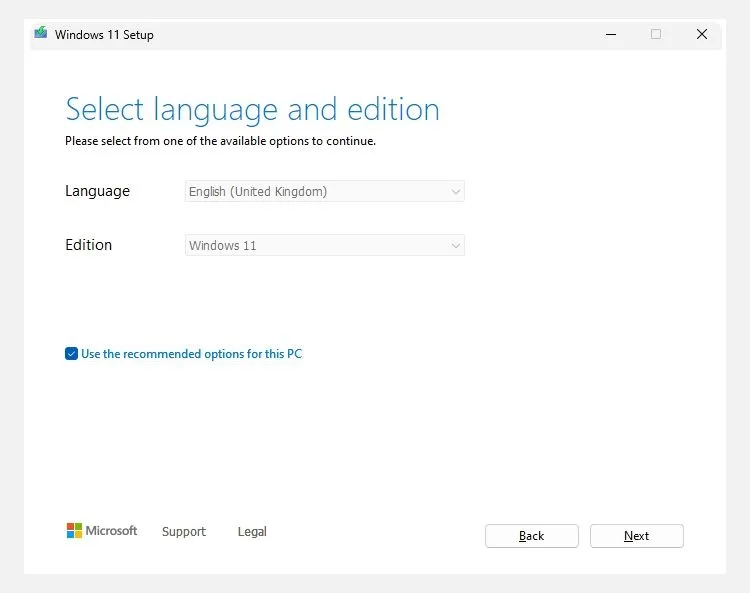 Giao diện công cụ tạo USB cài đặt Windows 11 cho phép chọn ngôn ngữ và phiên bản hệ điều hành.
Giao diện công cụ tạo USB cài đặt Windows 11 cho phép chọn ngôn ngữ và phiên bản hệ điều hành.
Tiếp theo, hãy chọn “Ổ đĩa flash USB” và nhấp “Tiếp theo”.
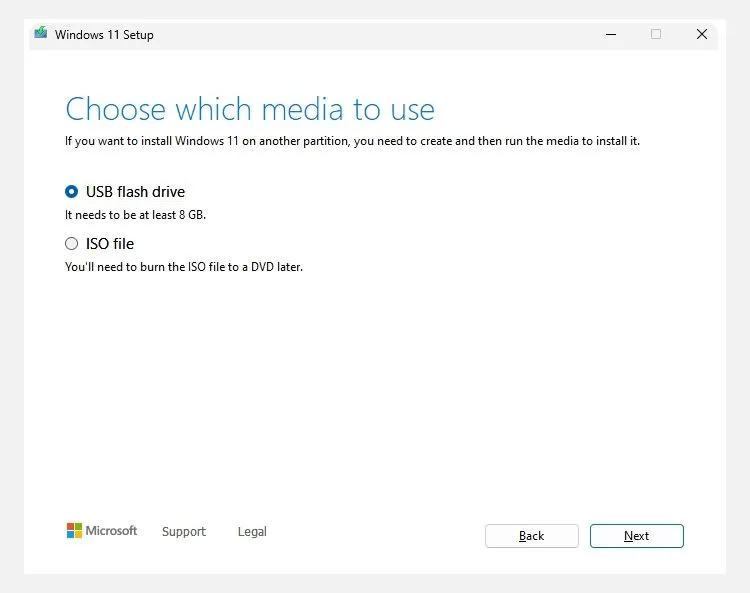 Lựa chọn định dạng USB flash drive hoặc file ISO để tạo bộ cài đặt Windows 11 bằng Media Creation Tool.
Lựa chọn định dạng USB flash drive hoặc file ISO để tạo bộ cài đặt Windows 11 bằng Media Creation Tool.
Sau đó, chọn ổ USB bạn muốn sử dụng (nhớ rằng quá trình này sẽ xóa dữ liệu trên USB), và nhấp “Tiếp theo” một lần nữa. Công cụ Media Creation Tool sẽ bắt đầu quá trình tải xuống và thiết lập các tệp cần thiết lên USB. Hãy kiên nhẫn chờ đợi quá trình hoàn tất.
Khởi Động Máy Tính Từ USB
Khi USB cài đặt đã sẵn sàng, hãy cắm nó vào chiếc máy tính đang gặp sự cố không khởi động được. Bật máy và ngay lập tức nhấn phím tắt để truy cập cài đặt BIOS/UEFI. Phím này có thể khác nhau tùy theo nhà sản xuất và kiểu máy; phổ biến nhất là F10, Esc, Del, F1 hoặc F2. Bạn có thể tra cứu nhanh phím tắt BIOS/UEFI cho dòng máy của mình trên internet nếu không chắc chắn.
Ví dụ, trên máy tính HP, tôi thường phải nhấn phím ESC ngay khi thấy logo HP xuất hiện để vào Startup Settings. Sau đó, tôi nhấn F9 để mở Boot Menu và chọn ổ USB từ danh sách các tùy chọn khởi động.
Khi máy tính đã khởi động từ USB, bạn sẽ thấy màn hình cài đặt Windows. Ở hai màn hình đầu tiên yêu cầu chọn ngôn ngữ, định dạng thời gian và tiền tệ, cũng như bố cục bàn phím, hãy nhấp “Tiếp theo” cho đến khi bạn đến màn hình “Chọn tùy chọn thiết lập”. Tại đây, thay vì chọn “Install now” (Cài đặt ngay), hãy chọn “Repair your computer” (Sửa chữa máy tính của bạn). Sau đó, nhấp vào “Troubleshoot” (Khắc phục sự cố) > “Advanced options” (Tùy chọn nâng cao) để truy cập màn hình Tùy chọn khởi động nâng cao.
Sử Dụng Các Công Cụ Sửa Lỗi Tích Hợp
Bạn chỉ cần tập trung vào các công cụ sau để khắc phục lỗi máy tính không boot: Startup Repair (Sửa chữa khởi động), System Restore (Khôi phục hệ thống), Command Prompt (Dòng lệnh) và Uninstall Updates (Gỡ cài đặt bản cập nhật). Đừng lo lắng, chúng khá dễ sử dụng.
Startup Repair (Sửa Chữa Khởi Động)
Startup Repair là lựa chọn có khả năng cao nhất để giải quyết các vấn đề liên quan đến khởi động. Công cụ này sẽ quét hệ thống của bạn để tìm kiếm các vấn đề ngăn không cho Windows khởi động đúng cách. Sau đó, nó sẽ cố gắng sửa chữa các tệp hệ thống bị hỏng, các bản ghi khởi động và các thành phần quan trọng khác để đưa máy tính của bạn trở lại hoạt động.
Để sử dụng, nhấp vào “Startup Repair” và chọn hệ điều hành bạn muốn sửa chữa — bạn có thể thấy nhiều hơn một lựa chọn nếu có cài đặt đa hệ điều hành (multi-boot).
Công cụ sẽ bắt đầu chẩn đoán PC của bạn để tìm lỗi. Nếu tìm thấy bất kỳ vấn đề nào, bạn sẽ thấy một màn hình thông báo đã sửa chữa thành công, và tất cả những gì bạn cần làm là khởi động lại máy tính để kiểm tra xem lỗi đã được khắc phục chưa. Nếu Startup Repair thất bại, bạn nên thử các tùy chọn khác.
System Restore (Khôi Phục Hệ Thống)
System Restore cho phép bạn sử dụng các điểm khôi phục hệ thống (system restore points) — đây là những “ảnh chụp nhanh” trạng thái của máy tính Windows tại một thời điểm nhất định, cho phép bạn đưa hệ thống trở lại trạng thái hoạt động tốt. Windows thường tự động tạo chúng trước những thay đổi lớn của hệ thống, chẳng hạn như khi áp dụng bản cập nhật Windows hoặc cài đặt một số phần mềm hay trình điều khiển nhất định. Bạn thậm chí có thể tạo điểm khôi phục hệ thống thủ công để chủ động bảo vệ dữ liệu.
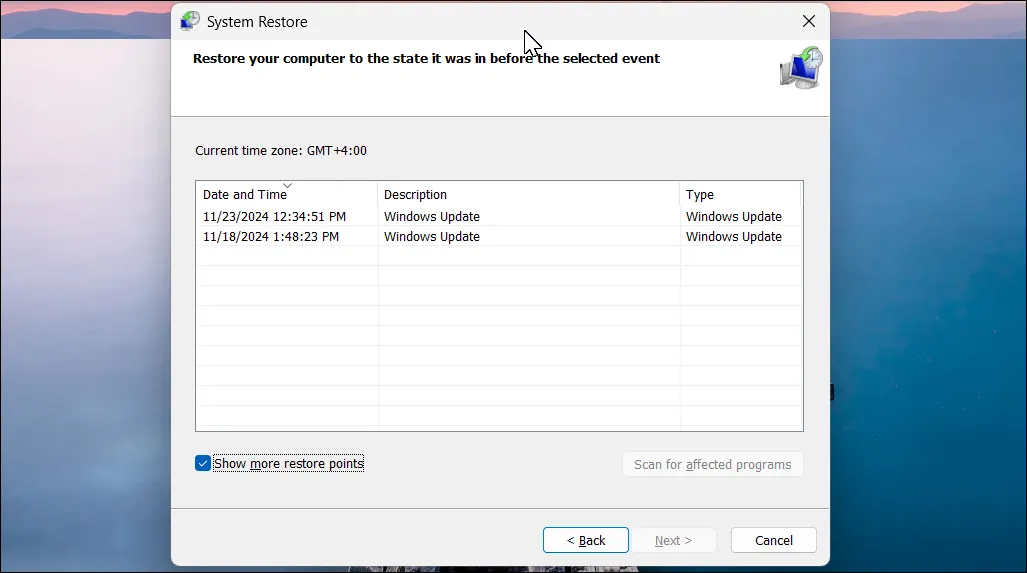 Hộp thoại System Restore trong Windows 11 hiển thị danh sách các điểm khôi phục hệ thống đã có sẵn.
Hộp thoại System Restore trong Windows 11 hiển thị danh sách các điểm khôi phục hệ thống đã có sẵn.
Để sử dụng điểm khôi phục hệ thống, nhấp vào “System Restore” và làm theo các bước được cung cấp bởi trình hướng dẫn để tìm và áp dụng một điểm khôi phục phù hợp. Hy vọng rằng điều này sẽ giúp máy tính của bạn hoạt động trở lại, đặc biệt nếu sự cố xảy ra gần đây sau một thay đổi cụ thể.
Command Prompt (Dòng Lệnh)
Tùy chọn “Command Prompt”, đúng như tên gọi, mở ra giao diện dòng lệnh tích hợp của Windows. Các hành động hữu ích nhất ở đây khi PC không khởi động là chạy các lệnh SFC (System File Checker) và DISM (Deployment Image Servicing and Management). Lệnh SFC sẽ quét các tệp hệ thống bị hỏng và thay thế bất kỳ tệp nào nó tìm thấy, trong khi lệnh DISM sửa chữa hình ảnh hệ thống của Windows. Đây là các công cụ mạnh mẽ giúp bạn khắc phục lỗi không vào được Windows thông qua các lệnh cơ bản.
Uninstall Updates (Gỡ Cài Đặt Bản Cập Nhật)
Nếu các vấn đề của bạn bắt đầu xảy ra sau khi cài đặt một bản cập nhật Windows, hãy nhấp vào “Uninstall Updates”. Bạn có thể chọn “Uninstall latest quality update” (Gỡ cài đặt bản cập nhật chất lượng mới nhất) hoặc “Uninstall latest feature update” (Gỡ cài đặt bản cập nhật tính năng mới nhất). Bản cập nhật chất lượng thường nhỏ hơn, thường xuyên hơn và giải quyết các vấn đề bảo mật cũng như lỗi, trong khi bản cập nhật tính năng là các bản phát hành lớn (hiện nay được đẩy mỗi năm một lần cho Windows 11) giới thiệu các tính năng và thay đổi mới.
Tiếp theo, nhấp “Uninstall” để Windows loại bỏ bản cập nhật đó. Sau đó, khởi động lại máy tính và kiểm tra xem sự cố đã được giải quyết chưa.
Giải Pháp Cuối Cùng Khi Các Công Cụ Sửa Lỗi Thất Bại
Nếu bạn đã thử tất cả các tùy chọn sửa chữa trên mà sự cố vẫn tiếp diễn, bạn có thể khắc phục vấn đề bằng cách đặt lại (reset) PC Windows của mình. May mắn thay, bạn có thể thực hiện việc này mà không làm mất dữ liệu cá nhân của mình bằng cách chọn tùy chọn giữ lại tệp.
Tuy nhiên, nếu ngay cả giải pháp đó cũng không hiệu quả, bạn có thể phải thực hiện cài đặt sạch Windows (clean install Windows). Việc này sẽ xóa toàn bộ dữ liệu và ứng dụng của bạn. Bắt đầu lại với một bản cài đặt Windows mới thường sẽ khắc phục được sự cố, nhưng bạn sẽ cần một bản sao lưu các tệp quan trọng để khôi phục sau này.
Kết Luận
Việc máy tính không khởi động được có thể gây ra nhiều lo lắng, nhưng với hướng dẫn chi tiết này từ thuthuathot.com, bạn đã có trong tay những công cụ và kiến thức cần thiết để tự khắc phục. Từ việc tạo USB boot Windows 11 cho đến sử dụng các tùy chọn sửa chữa nâng cao, hy vọng bài viết này đã giúp bạn giải quyết vấn đề và đưa máy tính trở lại trạng thái hoạt động tốt nhất. Đừng quên luôn sao lưu dữ liệu quan trọng của mình để phòng tránh những rủi ro không mong muốn. Nếu bạn có bất kỳ câu hỏi nào khác hoặc đã thành công trong việc sửa lỗi, hãy chia sẻ kinh nghiệm của bạn trong phần bình luận bên dưới nhé!


